有些时候,我们需要将图片名称提取到excel表格里进行更好的管理和整理。图片数量少可以一个一个复制粘贴提取,但如果图片数量多该怎么办呢?那就需要批量提取了。小编整理了一
有些时候,我们需要将图片名称提取到excel表格里进行更好的管理和整理。图片数量少可以一个一个复制粘贴提取,但如果图片数量多该怎么办呢?那就需要批量提取了。小编整理了一些相关内容分享给大家,有需要的朋友可以来看看哦。
使用的工具软件:优速文件名提取器
工具下载地址:https://www.crsky.com/soft/395614.html
批量提取步骤如下:
步骤1,先下载“优速文件名提取器”工具软件,安装完成后打开使用。点击左边上面的“文件名”蓝色图标,然后再点击【添加文件】或【添加目录】按钮,将需要提取名称的图片全部导入到软件中,导入成功后图片会显示在软件中。
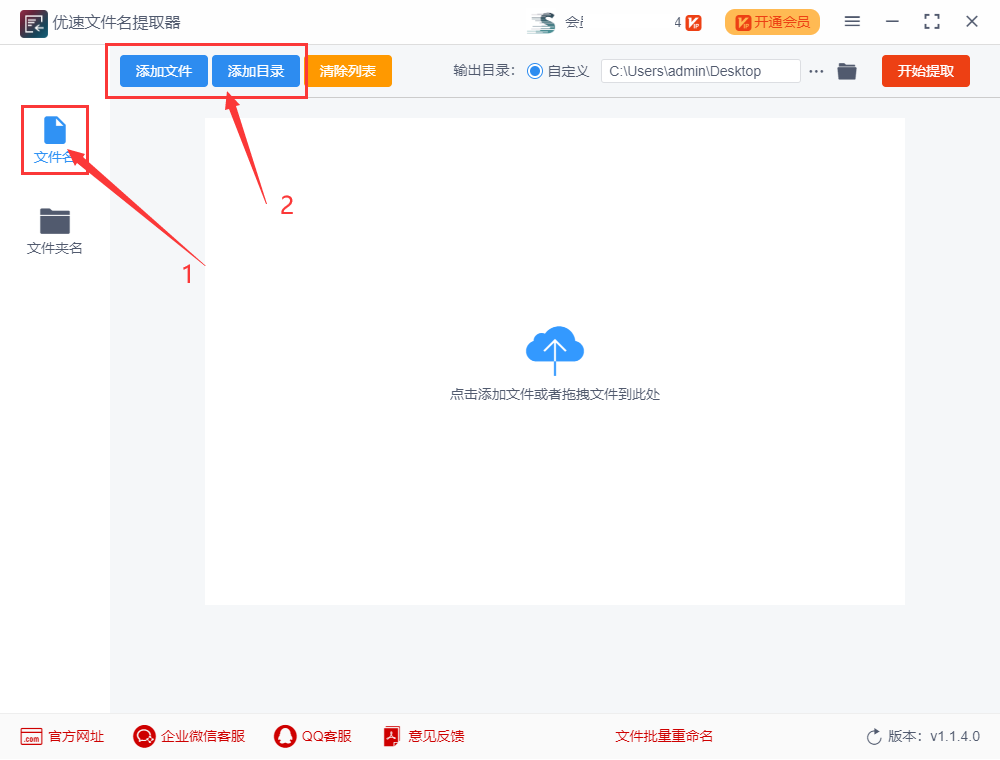
步骤2,先设置提取完成后导出文件的名称;然后导出格式右边选择“xlsx”(excel文件);然后选择文件名中是否包含后缀。然后就可以点击右上角【开始提取】红色按钮,启动软件程序了。
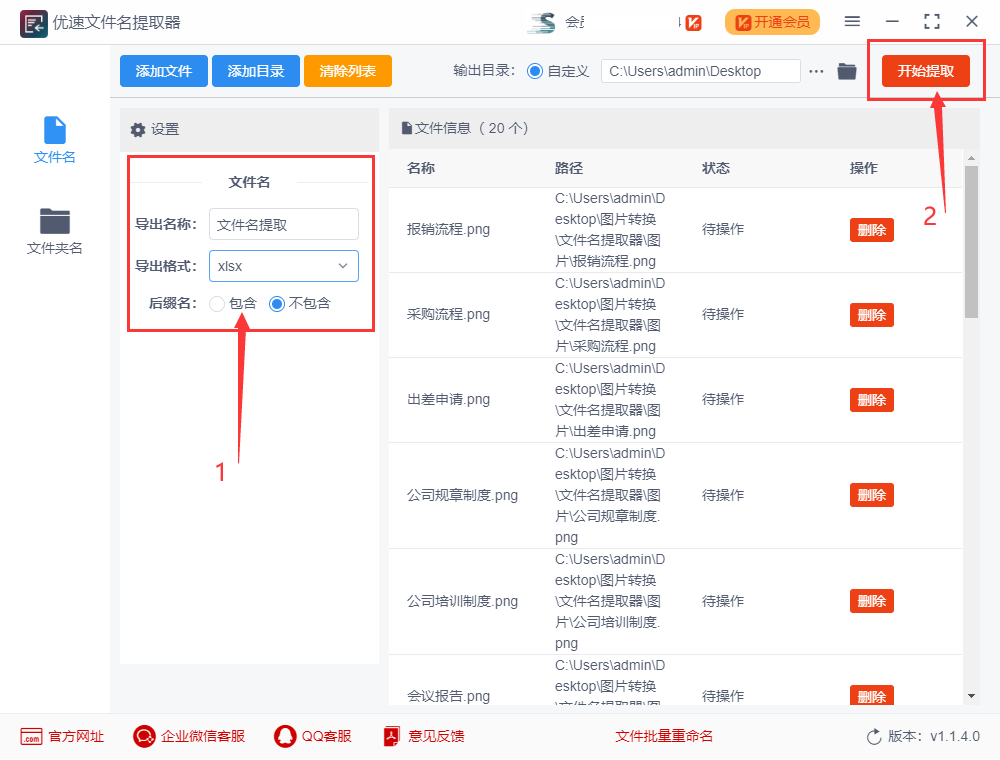
步骤3,稍等一会,当所有图片名提取完成后,软件会自动打开输出文件夹,包含全部图片名称的excel导出文件就保存在这个文件夹内。
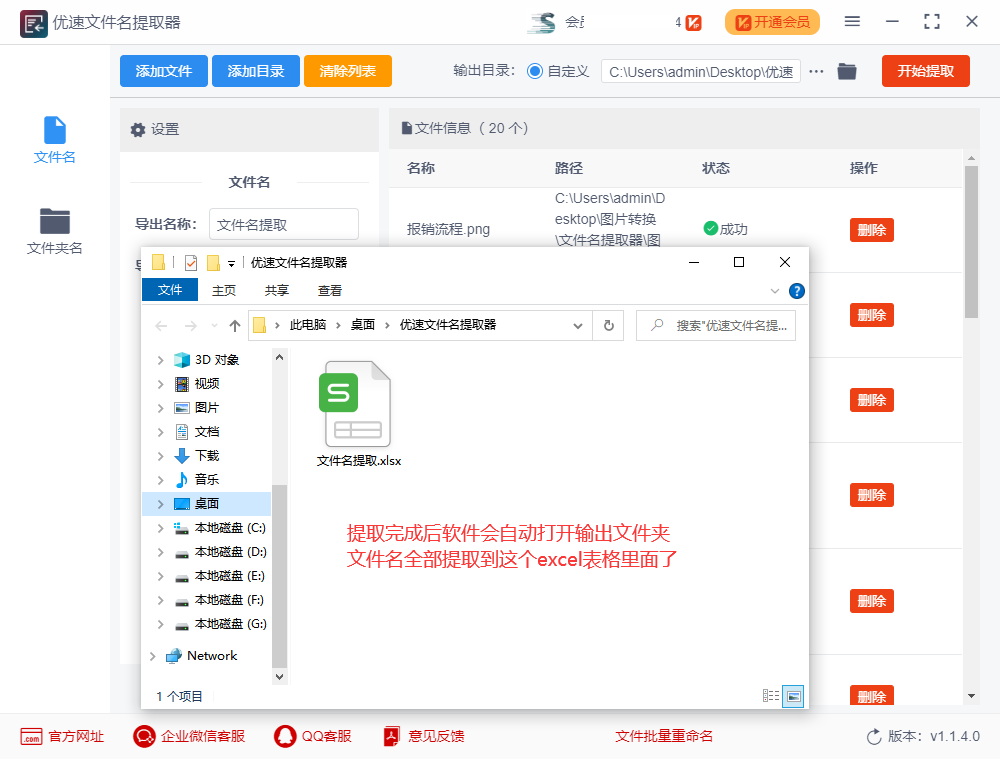
步骤4,打开这个导出的excel文件可以看到,图片的名称全部提取到excel表格的第一列里了,批量提取图片名成功。
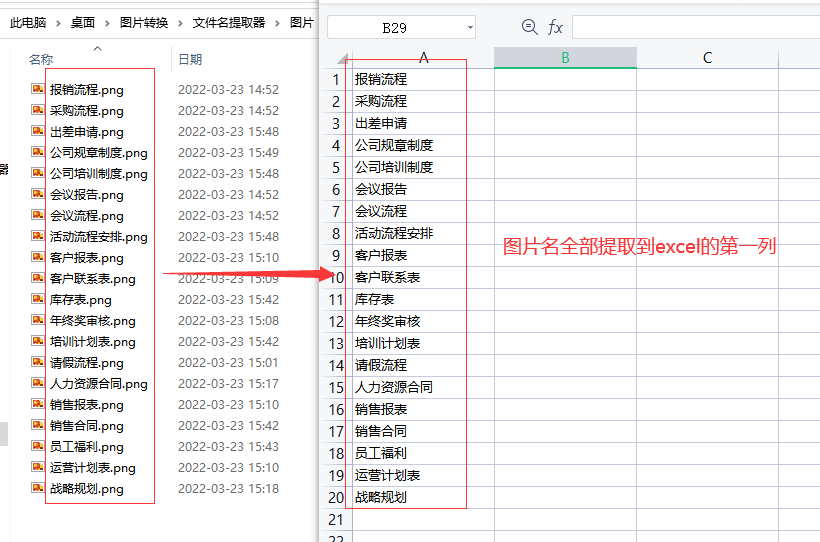
好了,以上就是小编今天带来的所有内容了。想要了解更多软件教程就来自由互联,快快收藏吧,更多精彩不容错过!
